Outlook2010 使用技巧培训
Office2010企业商务技能之Outlook

Outlook 2010 应用技巧
高效管理时间和信息
轻松设置电子邮件帐户 高效管理不同来源的邮件 创建投票邮件 创建个性邮件签名 邮件后续标记 外出代理和邮件撤回 用好日历和任务管理时间 导入导出以及备份还原
快速查找所需信息
调整视图更符合个人使用习惯 强大的搜索特性 颜色标记 附件预览
Outlook 2010 新特性
扩展的功能区
现在,在处 理邮件时可 使用经过改 进的对话视 图。此视图 改进了跟踪 和管理相关 邮件的方式, 而不考虑包 含这些邮件 的文件夹。
更快速的处理和归档邮件
通过一次单击即可 运行常用的命令和 过程
在Outlook2010中, 可以使用条件更容 易地缩小搜索结果 的范围
更聪明地工作,更高效的处理邮件
新增“邮件 提示”功能, 可帮助您避 免一些常见 但又有可能 导致重大损 失或令人尴 尬的错误。
轻松排定日程和避免时间上的冲突
“会议建议”是 在您创建会议要 求时显示。并分 析与会者的日程, 根据每个与会者 的空闲状态建议 最佳的会议时间。
快速查看会议要求
收到会议要求时, 快速查看功能可 帮助您更好地了 解会议要求对您 的日历有何影响。 在创建或响应会 议要求时,将在 会议要求中显示 日历快照。无需 离开会议要求, 即可立即查看日 历上的任何冲突 或相邻的项目。
外界保持联系
高青峰
MCT/MLC yiyang0221@
演示文件说明
此演示文档适合3小时最终用户培训 面向中高级用户 任何问题或建议欢迎与作者联系: 高青峰 yiyang0221@
议程
Outlook 2010 新特性 Outlook 2010 应用技巧 高效管理时间和信息 快速查找所需信息
Microsoft Outlook 2010 培训 使用条件格式管理您的邮件及更多内容

使用条件格式管理您的邮件及更多内容
结合日历和任务的条件格式
如果创建了此规则,也可选择该规则 如果要停止使用规则但仍保留, 只需取消选中该规则旁 对于条件,转至“时间”列表, 选择“到期”和“下 本练习中,我添加了名为“优先级” 并单击“删除”, 可看到 ook 有一套预定义规则, 的规则,加粗、红 设为红色,因为允礼是我的上司, 我为此条件输入了他 转至“视图”选项卡,单击 “视图设置”,然后单击 若要为日历项目使用条件格式, 请确保在“日历”视图 但记住不可撤销删除。 规则运行,但不能删除规则。 的复选框。 周”。 色文本。 可能已包含您所需的一切。 可用规则的详细信息链接。 的名字。 “条件格式”。 Outlook 拥有一套预定义规则。 中, 提供关于条件格式和 本课程结尾的课程摘要卡 这就是使用条件格式的一些方法。 取消选中其复选框可停止 通过课程还可知道 Outlook 这样将提醒我任何下周前到期的任务。 当打开“条件格式”对话框时, 依照同样的流程,将条件格式用于任务。 关闭所有打开的对话框,完成更改。 单击“添加”,此规则称为“允礼的会议”。
使用条件格式管理您的邮件及更多内容
课程目标
• 向电子邮件、日历项目和任务应用条件格式规则。 • 编辑条件格式规则。 • 关闭并删除条件格式规则。
使用条件格式管理您的邮件及更多内容
利用条件格式保持有序
这样邮件是绿色的,直至打开邮件, 或在“阅读”窗格 然后选择“仅当项目是”, 确保“未读”出现在列表中。 规则立即开始运行。任何来自王炫皓、 带有指定术语的 然后在“发件人”字段中添加王炫皓 的姓名,即完成规 这样,如果邮件的主题字段中 没有该术语,规则将查找 现在,转至“位置”列表, 选择“主题字段及邮件正 如果不用逗号,规则将只查找 包含碳纤维和 以逗号分隔术语,因为我希望规则 查找碳纤维或 mukilteo。 在此示例中,输入“碳纤维”和 "Mukilteo",mukilteo 单击“字体”,现在微软雅黑很好, 但我在颜色列表单 若要创建新规则,单击“添加”,输入规则 名称,即 转至“视图”选项卡,单击“视图设置”, 然后单击 的 本课程为您演示如何对邮件、 日历项目和任务使用条件 例如,有关重要项目的邮件以绿色显示, 经理召开的会 虽然听起来像行家术语,但条件格式 只是简单的规则, 使用条件格式,快速便捷地管理 Outlook 2010 因为这是此 中查看邮件。 邮件都可轻松找到。 则。 文”。 邮件。 项目的代码名称, 击“绿色”,并加粗。 “发件人:王炫皓;主题:框架”, “条件格式”。 格式。 Outlook 已使用了几项条件格式规则, 议以红色显示。 当邮件满足指定的条件时, 收件箱、日历和其他项目。 请确保在“邮件”视图中。 和任务列表,并说明如何停止运行格式。 接下来,将说明如何将条件格式用于日历 选择规则,单击“条件”,单击“其他选择”, 更改规则。要求来自王炫皓的邮件在阅读后更改颜色。 单击“确定”,关闭打开的对话框, 本课程结尾的课程摘要卡将讨论 And 单击“确定”,然后单击“条件”并创建规则。 注意,需要时也可更改字体大小。 然后设置格式。 例如,未读邮件为粗体,过期邮件为红色。 可看到 然后单击需要使用新规则的文件夹。 和 Or 逻辑。 若要对邮件应用条件格式, 我们从邮件开始。 换言之,条件格式是追踪重要事件的方法。 可更改字体、字体大小或传入邮件的颜色。
Outlook2010功能操作演示完整版实用版.ppt
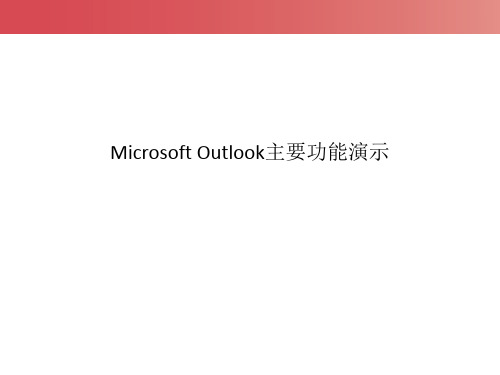
• 当密送人全部回复邮件时被回复人可以收 到邮件
2020/11/6
Microsoft outlook主要功能演示
7
附件、表格、签名
2020/11/6
Microsoft outlook主要功能演示
8
2020/11/6
Microsoft outlook主要功能演示
Microsoft outlook主要功能演示
3
新建邮件
1. 内网邮件发送 2. 外网邮件发送 3. 抄送和密送 4. 增加附件 5. 插入表格和签名 6. 请求送达回执 7. 请求已读回执
2020/11/6
Microsoft outlook主要功能演示
4
新建邮件
• 内网:是指在同一个局域网的网络 • 外网:是指出局域网以外的网络 • 抄送:又简称为CC,在网络术语中,抄送
代理设置
在 账 户 设 置 中 点 出 代 理 服 务
2020/11/6
29
再 点 击 添 加
Microsoft outlook主要功能演示
30
2020/11/6
Microsoft outlook主要功能演示
31
恢复已删除的邮件2007/2003版
2020/11/6
Microsoft outlook主要功能演示
Microsoft outicrosoft outlook主要功能演示
23
默认字体设置方法
2020/11/6
Microsoft outlook主要功能演示
24
设置邮件签名
2020/11/6
Microsoft outlook主要功能演示
outlook2010 使用技巧

outlook2010 使用技巧Outlook 2010是一种流行的电子邮件和个人信息管理应用程序,以下是一些Outlook 2010的使用技巧。
1. 快捷键:学习和使用Outlook 2010的快捷键将大大提高您的工作效率。
例如,按住Ctrl + N可以打开新邮件窗口,Ctrl +R可以回复一个邮件,Ctrl + F可以查找邮件等。
2. 创建规则:Outlook 2010允许您创建规则来自动管理您的邮件。
使用规则,您可以自动将特定的邮件移动到特定的文件夹,自动删除垃圾邮件,自动回复等。
通过创建规则,您可以更轻松地管理您的收件箱。
3. 标记邮件:使用Outlook 2010的标记功能,可以更好地组织您的邮件。
您可以给邮件添加不同的标记,如重要、待办、已完成等。
这样,您可以更容易地跟踪和处理不同的邮件。
4. 使用搜索功能:Outlook 2010具有强大的搜索功能,可以帮助您更快地查找您的邮件。
您可以在搜索栏中输入关键字,Outlook将立即显示与该关键字相关的邮件。
使用搜索功能,您可以节省大量的时间。
5. 创建会议:Outlook 2010具有方便的会议功能,可以帮助您更好地安排和管理会议。
您可以创建一个会议,邀请其他人参加,并安排会议的时间和地点。
Outlook还可以自动发送会议邀请和回复。
6. 自动回复:如果您暂时离开办公室或无法及时回复邮件,Outlook 2010可以帮助您自动回复邮件。
您可以设置自动回复的内容和生效时间。
这样,当有人给您发送邮件时,他们会收到一条自动回复的消息。
7. 分享日历:Outlook 2010允许您与他人共享您的日历。
您可以选择哪些人可以查看您的日历,并可以控制他们的访问权限。
通过共享日历,您可以更方便地安排会议和预约。
8. 自动归档:为了保持您的收件箱整洁,并防止邮件过多占用存储空间,您可以使用Outlook 2010的自动归档功能。
您可以设置自动归档的规则,以便在特定的时间间隔自动将邮件移动到归档文件夹中。
Outlook_2010_使用教程
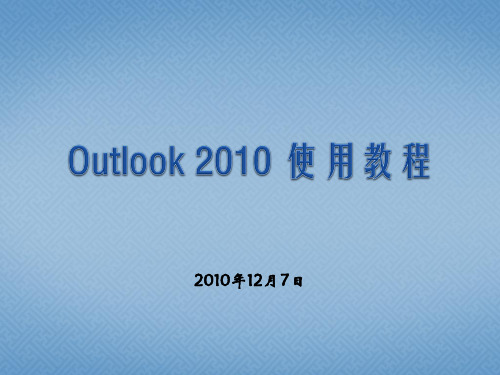
如遇到服务器连接失败,可以按以下方法更改网络设置 使用写字板打开c:\windows\system32\drivers\etc\hos ts文件,在最后添加如下图内容,保存关闭文件。
1、“开始”菜单---“程序”---“附件”----“命令提示符” 2、在出现的黑框中,输入cd /d "C:\Program Files\Microsof t Office\Office14> " (回车) 注:在这里引号内的部分是你的OFFICE14的安装路径。引号也 要输入。如果安装路径是D,就把C:改成D: 3、分别输入:cscript ospp.vbs /sethst:192.168.0.99 (回车) cscript ospp.vbs /act (回车)
Office 2010默认文件格式与office 2003/xp不兼容,在office 2010中编 写的文件在早期版本中打不开。我们可以通过更改office 2010的相关配置 使得默认保存的文件格式与早期版本兼容。下面以word 2010为例:打开wo rd 2010,单击“文件”,单击“选项”,在“word选项”窗口,单击“保 存”在右侧“将文件保存为此格式”选项中,点击下拉框选择“Word 97-2 003文档(*.doc)”,单击“确定”保存修改。这样以后word 2010默认保 存文件格式为*.doc,与早期版本兼容。其他组件按相同方法修改。
注意:outlook 2010“全球通讯簿”是由系统管理员后台 维护,用户不更更改 更改地址列表显示
打开“通讯簿”,单击“工具”,单击“选项”修改“发送电子邮件时 地址列表显示顺序”及“打开通讯簿时地址列表显示顺序”
添加联系人:
手动输入新建联系人 从全球通讯簿添加联系人 从邮件中添加联系人 从别的程序中导入联系人
Foxmail及Outlook使用技巧培训(ppt42张)
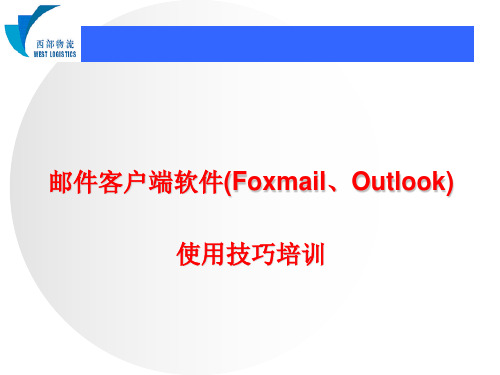
五、FOXMAIL 使用说明
五、FOXMAIL 使用说明
4、发信回执//收条 点击“工具” → “系统设置” →“收条” →进行相关设 置。 5、邮件排序 操作如OUTLOOK,点击标题栏进行分类排序。
6、邮件查找 点击“查找”图标,输入检索条件即可。
五、FOXMAIL 使用说明
7、通讯录(地址簿) 添加邮件地址到通讯录 A. “工具” →“地址簿” →“新建卡片”后输入联系人姓 名及邮件地址 B. 或者在收到对方邮件后,双击联系人,在弹出对话框后, 点击“加到地址簿”,这样就可把选中的联系人地址加到 您的地址簿 C. 批量导入(详见下一页) 添加联系人群组 “工具” →“地址簿” →“新建组”后命名新的组 名,并添加成员,后点击“确定” 之后若要给本群组发邮件,则在地址栏输入群组名既 可自动加载全体组员的Email地址。
四、Outlook Express 使用说明
⑷ 输入邮件账户名和密码(即是登陆邮箱网站的ID和密码) ⑸ 完成向导设置 3、进入Outlook邮件系统界面 4、依次点击“工具”→“账户”→“邮件”→“属性” →“服务器” →“我的服务器需要身份验证” →“设置” →“使用与接收邮件相同的设置” →“确定” 基本设置完成,从现在开始您可以通过outlook来收发公司 邮箱的邮件了,而不必每次从网页进入您的邮箱,不必每 次都输入账户+密码+验证码了。 如果您想使邮箱使用的更加便捷顺畅,请进行我们的第二 步优化设置。
五、FOXMAIL 使用说明
FOXMAIL综述 设计上更加细致更加人性化、使用起来更为便捷。 使用前准备工作:建立本地邮件存储文件夹 下载FOXMAIL安装程序,建议版本5.0以上 公司同事可在局域网共享文档中找到该安装程序。 具体操作: 网上邻居→查看工作组计算机→李娟→FOXMAIL安装程序
第23章--使用Outlook-2010收发邮件ppt课件(全)
使用OUTLOOK 2010收发邮件
第23章 使用Outlook 2010收发邮件ppt课件(全)
学习目标
OUTLOOK 2010是一个桌面信息管理系 统,通过该软件可以收发电子右键、管理 联系人信息、分配任务、记日记、安排日 程等。另外,还可能够利用它更好的管理 时间和信息,进行跨边界链接,跟踪活动、 打开和查看文档等。
第23章 使用Outlook 2010收发邮件ppt课件(全)
23.1.1 添加帐户
双击桌面上的Outlook 2010启动图标,如图23-1所示,启动Outlook 2010程序的过程中,将弹出“Outlook 2010”启动对话框。
单击“下一步”按钮,在弹出的界面中选择“是”单选项。 单击“下一步”按钮,在“添加新帐户”对话框中输入电子邮件帐户
第23章 使用Outlook 2010收发邮件ppt课件(全)
23.2 收发电子邮件
与普通邮件一样,电子邮件也需要有收、发信人的地址、信件等内容, 但是电子邮件的收发比普通邮件更简便和快捷。
第23章 使用Outlook 2010收发邮件ppt课件(全)
23.2.1 创建电子邮件
选择“开始”选项卡,单击“新建”选项组中的“新建电子邮件”按 钮,打开“未命名-邮件”窗口。然后,在该窗口中输入“收件人地 址”、“主题”及要发送的邮件内容,即可创建电子邮件。
在打开的“签名和信纸”对话框中单击“新建”按钮,打开“新签名” 对话框,然后输入新签名的名称并确定,在“签名和信纸”对话框中 的“编辑签名”文本框中输入签名的内容,然后进行确定即可。
第23章 使用Outlook 2010收发邮件ppt课件(全)
第六章 Outlook 2010应用软件
第六章 Outlook 2010应用软件
添加邮件账户: ➢ 选择“文件”选项卡,在左窗格中单击“ 信息”命令,在
中间窗格的“帐户信息”栏中单击“添加账户” 按钮。 ➢ 在“添加新账户”对话框中,选中 “电子邮件账户”单选
项,单击“下一步”按钮。 ➢ 在对话框中输入姓名、电子邮件地址、密码等信息,单击
第六章 Outlook 2010应用软件
6.1 管理邮件账户 6.2 管理联系人 6.3 电子邮件的收发与管理 6.4 管理日常事务
第六章 Outlook 2010应用软件
6.1 管理邮件账户
➢ 使用Outlook发送和接收电子邮件之前,首先需要 向其中添加电子邮件帐户,这里的帐户就是指个 人申请的电子邮箱,申请好电子邮箱后还需要在 Outlook中进行配置,才能正常使用。
第六章 Outlook 2010应用软件
二、 接收和回复邮件
1.接收邮件: 这里所讲的接收邮件是将Internet电子邮箱中的邮件 接收到本地的Outlook中,接收邮件的方法通常包括 如下3种方法。 (1)接收指定的帐户邮件 (2)接收所有帐户邮件 (3)自动接收邮件
第六章 Outlook 2010应用软件
第六章 Outlook 2010应用软件
二、发布任务或任务要求
发布任务: ➢ 单击“任务”按钮展开“任务”界面,ቤተ መጻሕፍቲ ባይዱ“开始”选
项卡的“新建”组中单击“新建任务”按钮。 ➢ 在打开的“任务”窗口中设置任务主题、开始时间、
截止时间、状态、提醒时间和内容等信息,设置完成 后后单击“保存并关闭”按钮。
第六章 Outlook 2010应用软件
发布任务要求: ➢ 单击“任务”按钮展开“任务”界面,在“开始”
Outlook培训PPT
Outlook使用培训
GETRAG(Jiangxi) Transmission Co.,Ltd7Biblioteka 此处选择“ 此处选择“是”
Outlook使用培训
GETRAG(Jiangxi) Transmission Co.,Ltd
8
我们以POP3为例 为例 我们以
Outlook使用培训
GETRAG(Jiangxi) Transmission Co.,Ltd
Outlook使用培训
GETRAG(Jiangxi) Transmission Co.,Ltd
22
Outlook使用培训
GETRAG(Jiangxi) Transmission Co.,Ltd
23
新建约会: 新建约会:
Outlook使用培训
GETRAG(Jiangxi) Transmission Co.,Ltd
Outlook使用培训 GETRAG(Jiangxi) Transmission Co.,Ltd
16
第二部分
邮件的导入
Outlook使用培训
GETRAG(Jiangxi) Transmission Co.,Ltd
17
Foxmail邮件的导入 邮件的导入
我们常用的邮件客户端除Outlook外,一般最常使用的就是 外 我们常用的邮件客户端除 Foxmail和Outlook Express,或是直接使用 处理邮件。 和 ,或是直接使用OWA处理邮件。由 处理邮件 中的邮件无法直接导入到Outlook中,所以导入过程中 于Foxmail中的邮件无法直接导入到 中的邮件无法直接导入到 中 必须通过Outlook Express进行中转。 进行中转。 必须通过 进行中转 选中需要导出的邮件, 在Foxmail选中需要导出的邮件,利用导出功能将邮件导出到一个 选中需要导出的邮件 目录, 目录,如D:\Temp\in。收件箱、已发送箱内的邮件不要导出到同 。收件箱、 一个子目录下,应分别导出、再分别导入到Outlook中,以免在新 一个子目录下,应分别导出、再分别导入到 中 系统下混淆了邮件。收件箱下的子邮箱也应按上述原则处理。 系统下混淆了邮件。收件箱下的子邮箱也应按上述原则处理。 打开Outlook Express(系统自带,无需安装),将上步中已导出 ),将上步中已导出 打开 (系统自带,无需安装), 的邮件拖入到OE中 如将D:\Temp\in这个文件夹中的所有文件全 的邮件拖入到 中。如将 这个文件夹中的所有文件全 选后按住鼠标拖入到OE中的收件箱 中的收件箱。 选后按住鼠标拖入到 中的收件箱。将D:\Temp\out这个文件夹 这个文件夹 中的所有文件全选后按住鼠标拖入到OE中的已发送箱 中的已发送箱。 中的所有文件全选后按住鼠标拖入到 中的已发送箱。 Foxmail邮件全部导入至 后,利用 邮件全部导入至OE后 利用Outlook中的导入功能即可 邮件全部导入至 中的导入功能即可 非常方便的完成最后的导入工作了。 非常方便的完成最后的导入工作了。
Outl讲义ook使用方法2010版本
Outlook使用方法——变更数据库路径
点 文件——信息——帐户设置。
Outlook使用方法——变更数据库路径
选择 数据文件 选项卡,然后点 添加。
Outlook使用方法——变更数据库路径
Outlook使用方法——添加联系人
如上图,下一步。
Outlook使用方法——添加联系人
如上图,下一步。
Outlook使用方法——添加联系人
查找到“联系人备份”,点 打开。
Outlook使用方法——添加联系人
如上图,下一步。
Outlook使用方法——添加联系人
如上图选择联系人(其他不用改),完成。
Outlook使用方法——添加联系人
获得“联系人备份”文件。 此文件待所有使用电脑的同事获得邮箱账号并设置好outlook 后,会统一发送到各位的邮箱中。 获得此文件后,请放置在容易找到的地方,例如D盘根目录下。 方便导入联系人的时候查找此文件。
Outlook使用方法——添加联系人
点 文件——打开——导入。
文件——新建项目——会议
Outlook使用方法——会议通知及邀请
点通讯簿
Outlook使用方法——会议通知及邀请
在弹出的通讯簿中选取会议室资源,以及必须出席的人,还有可选出席的人。确定。
Outlook使用方法——会议通知及邀请
选取提醒时间,这里设定提前15分钟提醒与会者。 点 计划 查看个人的会议时间,以及会议室资源的使用情况。
两个必须都是绿色的勾,然后点关闭再点 其他设置。
Outlook使用方法——设置
- 1、下载文档前请自行甄别文档内容的完整性,平台不提供额外的编辑、内容补充、找答案等附加服务。
- 2、"仅部分预览"的文档,不可在线预览部分如存在完整性等问题,可反馈申请退款(可完整预览的文档不适用该条件!)。
- 3、如文档侵犯您的权益,请联系客服反馈,我们会尽快为您处理(人工客服工作时间:9:00-18:30)。
Outlook2010-日程、日历
我们也可以在“日历”界面中选择相应的时间段新建提醒。
Outlook2010-日程、日历
我们还可以在“日历”界面中选择某天的日历或是日程提 醒任务作为邮件发送给其他人。
Outlook 2010 使用技巧
真的熟悉Outlook吗?
邮件管理 日历管理 任务管理
联系人管理
课程安排
一.Outlook 2010新增功能预览
二.邮件帐户配置
三.通讯录管理
四.邮件信息的使用和管理
五.日程规划与时间管理 六.数据信息的存档与备份
Outlook 2010 新增功能预览
• 扩展的功能区 在Outlook 2010 中,功能区已替换 了以前在Outlook主 窗口中使用的菜单。 另外,还可以对功 能区进行自定义, 您还可以个性化的 自定义选项卡,以 便更好地符合您的 工作风格。
Outlook2010-通讯录管理
点击“下一步”。
Outlook2010-通讯录管理
点击“完成”。
Outlook2010-通讯录管理
2、新建联系人列表 导入联系人后,进入“联系人”界面,在页面左侧“我 的联系人”窗口中,右键“联系人”栏,在弹出的菜 单中选择“新建文件夹”。
Outlook2010-通讯录管理
Outlook2010-通讯录管理
输入通讯组列表名 称,点击“选择 成员”,确定成 员后点击“确 定”,单击“保 存并关闭”,通 讯组列表新建完 成。
Outlook2010-通讯录管理
三、管理邮件
邮件管理
邮件众多 阅读繁琐 查找困难 类别混乱
邮件的分类 整理
简单
高效
及时 大量会议邀请
收件人列表散乱 最佳的发送时机 准确
创建规则
第四步:在“规则地址”对话框的“通讯簿”下选择“建议的联系人”,然后 就能看到我们之前创建的联系人,然后双击联系人,在图的下方“收件人->” 旁边会显示出来,点击“确定”按钮,返回“规则向导”对话框,如下图:
创建规则
第五步:勾选“启用此规则”
邮件自动收发设置
第一步:依次点击“文件”—“选项”—“高级”按键,跳出Outlook选项菜单, 如下图所示:
高阶邮件发 送技巧
轻松
邮件是否发送成功
Outlook2010-管理邮件
1、导入已有邮件 Outlook2010支持向下兼容。我们可以将Outlook2003、 2007或Outlook Express中的邮件导入到Outlook2010 中。点击菜单栏“文件”-“导入和导出”,选择 “Outlook Express 4.x……”或“个人文件夹文件 (.pst)”导入。
Outlook2010-日程、日历
Outlook2010-日程、日历
我们可以在提醒列表窗口中空白处右键,点击“新建任 务”。
Outlook2010-日程、日历
在“新建任务”页 面中,填入“主 题”,设置开始 及截止日期,勾 选“提醒”以设 置提醒时间。最 后点击“保存并 关闭”。
Outlook2010-日程、日历
编辑签名档
第一步:依次点击“文件”—“选项”—“邮件”按键,跳出Outlook选项菜单, 如下图所示:
点击:“签名”
编辑签名栏
第二步:在“签名与信纸”对话框里点击“新建”,用户可以在此输入 自己的用户名,如下图:
输入用户名
编辑签名栏
第三步:输入“用户名”点击“确定”后,即可编辑自己喜欢的签名, 举例如下图:
在“名称”处输入想要建立的联系人列表名称,如“综 合部”,点击“确定”。
Outlook2010-通讯录管理
这样就建立了一个新的联系人列表,如图所示。然后我 们可以将“联系人”中的相关联系人名片拖到新建的 联系人列表中。
Outlook2010-通讯录管理
3、新建通讯组列表 新建通讯组列表可用来群发邮件。点击“新建”下拉菜 单中的“通讯组列表”,如图。
Outlook2010-数据安全
2、更改数据文件路径 在“工具”-“账户设置”界面,点击“数据文件”选项卡, 点击“添加”。在弹出的“新建Outlook数据文件”界面 中,点击“确定”。
Outlook2010-数据安全
在出现的“创建或打开Outlook数据文件”界面中,选择新 的存储路径点击“确定”。
输入文件夹名称
创建规则
第一步:规则和通知设置的窗口在同一地方,“文件”-》“信息”下的“管理 规则和通知”按钮,点击此按钮弹出“规则和通知”对话框,如下图:
创建规则
第二步:在“规则和通知”对话框中,点击“新建规则…”按钮,弹出“规 则向导”对话框,如下图所示:
创建规则
第三步:在“规则向导”对话框中的“步骤1:选择模板”下选择“将某人发来 的邮件移植文件夹”选项,然后在“步骤2:编辑规则说明(单击带下划线的 值)”下先点击“个人或公用组”项,弹出“规则地址”对话框,如下图:
Outlook2010-新建邮件账户
一、添加账户 第一步: 选择“文件”-》 “信息”下的 “添加账户” 按钮,如下图 :会弹出“添 加新账户”对 话框,如图
Outlook2010-新建邮件账户
第二步:选择“手动配置服务器设置或其他服务类型(M)”选 项,并点击“下一步”按钮。其中另外两个选项:
在“账户设置”界面,点击“数据文件”选项卡,点击 “设置”。
Outlook2010-数据安全
在“个人文件夹”界面,点击“更改密码” 。
Outlook2010-数据安全
在“更改密码”界面,输入新密码,点击“确定”。 注:旧密码默认为空。
Outlook2010-数据安全
设置密码后,以后启动Outlook2010时,会提示输入密码。 如下图示:
Oห้องสมุดไป่ตู้tlook2010-数据安全
创建新路径完成后,在“工具”-“账户设置”界面中,点 击“数据文件”选项卡。这时会出现两个存储路径,选中 新的存储路径点击“设为默认值”,再次启动程序新的存 储路径生效。这时可以把原来存储路径中的数据文件复制 到新的路径中,邮件等信息就存在了新目录下。
答疑!
点击“发送与接收”
自动收发
第二步:在弹出的对话框里将“安排自动发送/接收的时间间隔为……”选项勾 上,并设置间隔时间为3分钟
最后点击“关闭”即可
来信提示
在“文件”标签下选择“选项”按钮,弹出“Outlook 选项”对话框,在对话框 左侧选择“邮件”选项,右侧弹出具体的设置,如下图:
在“Outlook 选项”对话 框中有很多选项可以供我 们进行设置,而且这些设 置浅显易懂,读者可以自 己试试。
Outlook2010-通讯录管理
二、通讯录管理
Outlook2010-通讯录管理
1、导入联系人信息 Outlook2010可以方便的 新建联系人、创建通讯 组列表。还可以导入 、导出联系人信息,功能 完善。 为了方便大家的使用,我 做了公司拥有OA账户的 员工联系人数据文件。 我们点击菜单栏 “文件”-“打开” - “导 入”如图所示。
3、发送邮件 与OA邮件使用基本相同,在“邮件”界面中,点击“新 建”,就会出现发送邮件界面。
Outlook2010-管理邮件
点击“收件人”,进入“选择收件人”界面。首先在 “通讯簿”下拉菜单中选择收件人所在的联系人列表, 如“综合部”,选择收件人,也可以选择通讯组列表 群发邮件,如我们建立的“综合部群发”。
Outlook2010-数据安全
五、数据安全
Outlook2010-数据安全
1、为Outlook2010加密 为防止他人未经同意浏览我们的邮件,保证我们的邮件及 联系人等信息的安全,Outlook2010可以对我们的个人数 据加密。点击菜单栏“文件”-“账户设置”。
Outlook2010-数据安全
Outlook2010-管理邮件
2、接收邮件 Outlook1010启动后将会自动到服务器下载收件箱的邮 件,而且每隔30分钟就会检查是否有新邮件。(注: 这个时间是我们设定的,可以改)。 Outlook2010软件界面友好,它与我们OA邮箱界面、格 局基本相同。
Outlook2010-管理邮件
Outlook2010-管理邮件
四、日程、日历
Outlook2010-日程、日历
Outlook2010的一个很实用的功能就是日程、日历的管 理。我们可以用Outlook2010的日程管理功能记录下我 们待办的工作、会议及约会等。Outlook2010将会在我 们设定的时间弹出提醒。这个贴心的功能可以方便我 们更合理的管理时间,避免遗忘重要的工作内容。 Outlook2010的日程提醒界面位于主窗口的右侧。名为 “待办事项栏”。下图中箭头所指窗口即为提醒列表。
Outlook 2010 新增功能预览
Outlook 2010 新增功能预览
Outlook 2010 新增功能预览
• 扩展的功能区 现在,在处理邮 件时可使用经过改 进的对话视图。此 视图改进了跟踪和 管理相关邮件的方 式,而不考虑包含 这些邮件的文件夹。
Outlook2010-新建邮件账户
Outlook2010-新建邮件账户
第三步:选择“Internet 电子邮件(T)”选项,并点击“下一 步”按钮。其中另外两个选项: 第四步:输入用户信息、服务器信息、登陆信息,然后可以 点击“测试账户设置…”按钮进行测试,如下图
Outlook2010-新建邮件账户
如果不成功(前提是用户信息、服务器信息、登陆信息正确 ),点击“其他设置”按钮,弹出“Internet 电子邮件设置” 对话框,在“Internet 电子邮件设置”对话框中选择“发送服 务器”标签页,把“我的发送服务器(SMPT)要求验证”选 项打上勾,点击“确定”按钮,完成账户设置。如下图:
